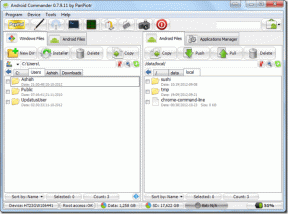Како додати и уклонити празнике у апликацији Аппле Цалендар
Мисцелланеа / / April 30, 2022
Подразумевана апликација Календар на Аппле уређајима вам омогућава да планирате свој свакодневни распоред. Можете планирати важне догађаје или креирати посебне позиве за догађаје у апликацији. Апликација Календар вас обавештава о сваком празнику на основу ваше локације док подешавање вашег Аппле уређаја. Али такође можете додати или уклонити празнике у апликацији по свом избору.

Овај пост ће покрити неке брзе кораке за додавање и уклањање празника у апликацији Аппле Цалендар. Показаћемо вам кораке за иПхоне, иПад и Мац.
Уклоните празнике у апликацији Календар на иПхоне-у и иПад-у
Најчешћи разлог за уклањање подразумеване листе празника је уместо тога коришћење календара празника који следите на вашем радном месту. Али ако немате одређено регионално или радно место календар се не синхронизује на иПхоне-у, то је прва ствар коју треба да поправите.
Такође можете додати нови календар ако сте се преселили у нову земљу или желите да укључите датуме верских и културних празника. Подразумевано, иПхоне се синхронизује са више календара на основу е-порука додатих на иПхоне, региона, подешавања језика и још много тога. Можете да уклоните подразумевану листу празника пратећи ове кораке. Применљиви су и за кориснике иПхоне и иПад уређаја. Међутим, не можете да избришете одређени датум празника који се не односи на вас.
Корак 1: Отворите апликацију Календар на свом иПхоне-у или иПад-у.
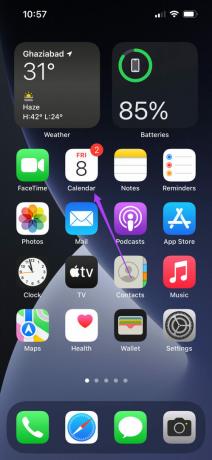
Корак 2: Додирните опцију Календари на дну.

Сада ћете видети листу свих подразумевано омогућених календара празника.

Корак 3: Да бисте уклонили календар, једноставно га поништите.
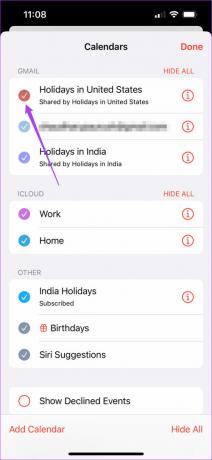
4. корак: Додирните Готово у горњем десном углу да бисте потврдили свој избор.
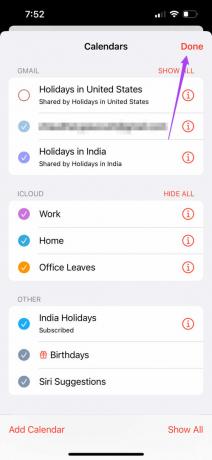
Након овога, престаћете да добијате обавештења за те празнике.
Додајте празнике у апликацију Календар на иПхоне-у и иПад-у
Апликација Аппле Цалендар вам омогућава да додате нови календар да бисте споменули важне датуме и догађаје према вашим жељама. Можете одабрати иЦлоуд да синхронизујете тај одређени календар на свим вашим Аппле уређајима. Пратите ове кораке.
Корак 1: Поново додирните опцију Календари на дну.

Корак 2: Додирните Додај календар у доњем левом углу.

Можете бирати између Додај календар или Додај календар претплате који пратите да бисте управљали својом рутином.
Корак 3: Додирните Додај календар.
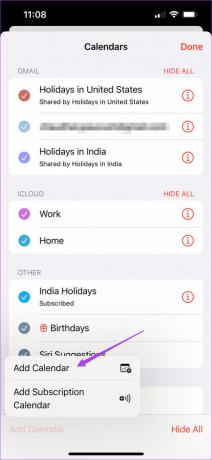
4. корак: Дајте име календару и изаберите жељену боју.

5. корак: Додирните Готово.
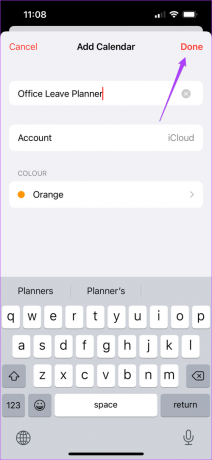
Име вашег новог календара ће се сада приказати под иЦлоуд-ом на листи календара. Сада ћемо вам показати како можете да додате датуме празника у свој новокреирани календар.
6. корак: Вратите се на главни екран додиром на Готово.

7. корак: Изаберите месец и датум.
Корак 8: Додирните икону Плус на врху.
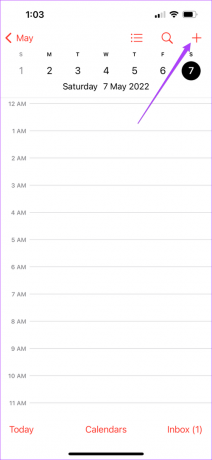
9. корак: На страници Креирај нови догађај дајте наслов за тај празник.

Корак 10: Додирните прекидач да бисте омогућили Цео дан.
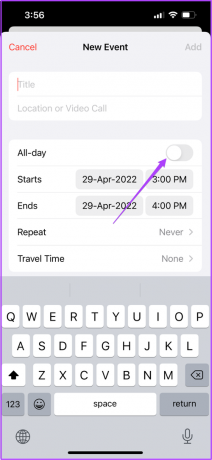
Корак 11: Померите се надоле и додирните Календар.

Корак 12: Изаберите ИД е-поште и ново име календара.
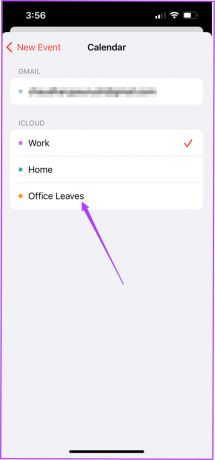
Корак 13: Додирните Додај.

Овако можете додати празник тако што ћете направити нови календар.
Додајте и уклоните празнике у апликацији Календар на Мац-у
На сличан начин можете да уклоните празнике у апликацији Календар користећи Мац. Ова функција ће вам помоћи да се решите свих непотребних обавештења о празницима који нису намењени вама. Такође можете да избегнете да се многи празници појављују на исти датум када се само један односи на вас. Пратите ове кораке.
Корак 1: Отворите апликацију Календар на свом Мац рачунару.

Корак 2: Додирните Календар на горњој траци менија.

Корак 3: Изаберите Преференцес са листе.

4. корак: Опозовите избор у пољу поред опције Прикажи календар празника.
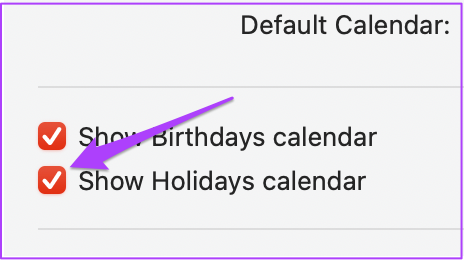
Такође можете изабрати да сакријете рођендански календар.

Ако желите да додате одређени календар и датум празника, пратите ове кораке.
Корак 1: На картици Општа подешавања кликните на Подразумевани календар.

Корак 2: Изаберите нови календар који сте управо креирали.

Корак 3: Затворите картицу да бисте се вратили на главну страницу апликације Календар.
4. корак: Изаберите месец и датум за додавање празника.
5. корак: Двапут кликните испод броја датума да бисте додали нови догађај.

6. корак: Додајте назив празника.

7. корак: Кликните на датум и изаберите Цео дан.
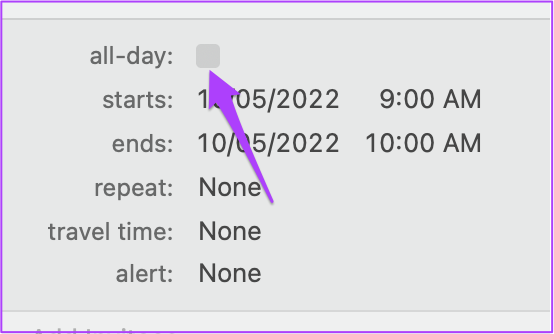
Овако можете додати празнике за нови календар који се прати на вашем радном месту или у вашој земљи.
Управљајте празницима помоћу Аппле календара
Можете лако да управљате својим листовима додавањем и уклањањем празника у апликацији Календар. Ово је од помоћи у бољем управљању личним и професионалним животом. Најбољи део је што не морате да инсталирате ниједну апликацију календара треће стране да бисте приступили овој функцији.
Последњи пут ажурирано 30. априла 2022
Горњи чланак може садржати партнерске везе које помажу у подршци Гуидинг Тецх. Међутим, то не утиче на наш уреднички интегритет. Садржај остаје непристрасан и аутентичан.